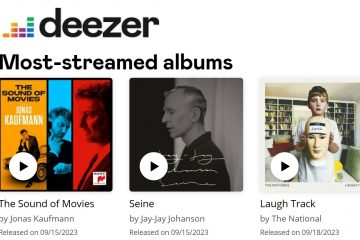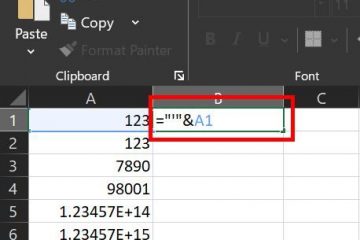Mësoni se si të ndryshoni mikrofonin që Windows 11 përdor për veçorinë e shkrimit me zë për të përmirësuar saktësinë e diktimit dhe për të kontrolluar pajisjen tuaj hyrëse.
Një nga veçoritë më të dobishme dhe më të mrekullueshme të Windows 11 është Shkrimi me zë. Kjo ju lejon të shkruani kudo që dëshironi duke përdorur zërin tuaj. Nuk ka nevojë të shkruani manualisht në tastierë. Thjesht shtypni shkurtoren”Windows key + H”, filloni të flisni dhe Windows 11 automatikisht do ta kthejë atë në tekst. Si parazgjedhje, veçoria”Typing me zë”përdor mikrofonin aktual të paracaktuar. Megjithatë, nëse keni mikrofonë të shumtë dhe dëshironi të përdorni një mikrofon specifik për shkrimin me zë, mund ta konfiguroni mjetin për të përdorur atë mikrofon specifik. Pasi të ndryshohet,”Typing zanor”do ta përdorë atë mikrofon pavarësisht nga mikrofoni juaj aktual i parazgjedhur në Windows 11.
Pra, pa vonesë, më lejoni t’ju tregoj hapat për të ndryshuar mikrofonin e paracaktuar për shkrimin me zë në Windows 11. Le të fillojmë.
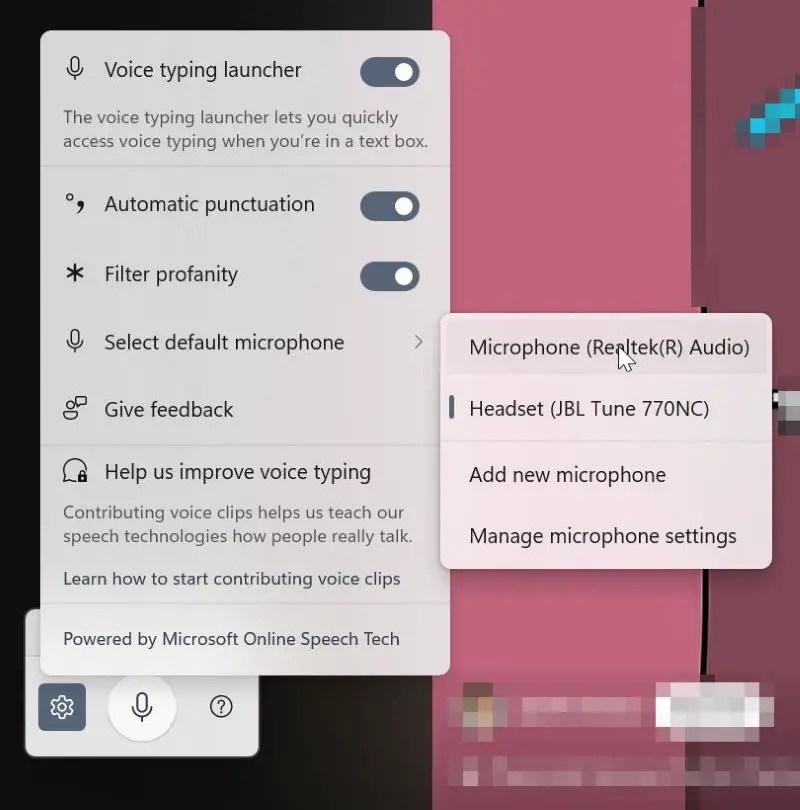
Para se ju dëshironi të përdorni mikrofoninEydo që dëshironi të përdorni mikrofonin lidhur me kompjuterin tuaj.
Ndrysho mikrofonin e parazgjedhur për shkrimin me zë
Shtypni”Windows taste + H“për të nisur Voice Typing. Klikoni ikonën”Cilësimet“(ingranazhi). Zgjidhni opsionin”Zgjidhni mikrofonin tuaj të paracaktuarose zgjidhni mikrofonin tuajh“. Typing me zë përdor tani mikrofonin e zgjedhur pavarësisht nga mikrofoni i parazgjedhur në Windows 11.
Kjo është e gjitha. Është kaq e thjeshtë të konfigurosh shtypjen me zë për të përdorur një mikrofon specifik. Nëse nuk e gjeni mikrofonin që dëshironi të përdorni në listë, sigurohuni që ai të jetë vërtet i lidhur me kompjuterin tuaj dhe që të shfaqet nën seksionin”Hyrje”në faqen”Cilësimet”>”Sistemi”>”Tingulli”.
Nëse keni ndonjë pyetje ose keni nevojë për ndihmë, komentoni më poshtë. Do të jem i lumtur të ndihmoj.